Cómo capturar capturas de pantalla usando la herramienta de recorte ventanas de Vista
Windows Vista incluye una herramienta aseada - la herramienta de recortes - que le permite capturar una captura de pantalla de cualquier objeto en la pantalla. Aunque la captura de imágenes de pantalla, o cortar con tijeras, no es un concepto nuevo, Windows Vista ha hecho más fácil y más funcional con la herramienta de recorte. Sólo tienes que seguir estos pasos para ver lo fácil que corta con tijeras con la herramienta que corta con tijeras en Windows Vista puede ser.
Seleccione Inicio.
Ir a Todo Herramienta Programas-Accesorios-Recortes.
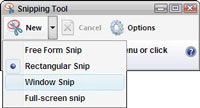
 Agrandar
AgrandarHaga clic en la flecha abajo en el botón Nuevo.
Elija un modo de recorte de la lista desplegable: Formulario libre Snip permite dibujar cualquier edad tipo de línea que desee, como un triángulo, definir lo que quieres snip- rectangular Snip hace lo que dice - al hacer clic y arrastrar sobre una región, forma rectangular snip- Recorte de ventana le permite seleccionar una ventana activa a snip- y Snip pantalla completa lleva toda la enchilada, la captura de toda la pantalla, en un abrir y cerrar de ojos.
Hacer clic y arrastrar.
Sólo si ha elegido de forma libre o rectangular, puede hacer clic y arrastrar en el escritorio o en un documento para formar una superficie para cortar.
Haga clic en la ventana que desea cortar.
Haga esto sólo si eligió Windows, pero si elige de pantalla completa, el tijeretazo sucede automáticamente.
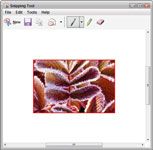
 Agrandar
AgrandarMarque con imagen con la pluma, Marcador, y borrador.
La ventana de mark-up que aparece le permite elegir de estas herramientas para marcar la imagen.
Haga clic en el botón Guardar Snip.
El botón Guardar Snip parece un disco de computadora y mostrará el cuadro de diálogo. Guardar como cuadro de diálogo es donde puede introducir un nombre de archivo, especifique la ubicación para guardar el archivo, y luego haga clic en Guardar.




